ראינו ב-PTT שמשתמשים שדרגו את האייפון שלהם ל-iOS 15/16/17/18, אבל מצב השחזור של האייפון נתקע. כשהוא חיבר את האייפון שלו ל-iTunes, הוא התבקש שהאייפון נמצא במצב שחזור איך לצאת ממצב שחזור של האייפון?
עבור משתמשי אייפון, זו בעיה נפוצה ש-iPhone לא יכול לצאת ממצב שחזור (מצב שחזור) לאחר שדרוג לגרסה העדכנית ביותר של iOS 18/17/16/15. ישנן מספר שיטות לפתור את הבעיה שנכשלה במצב שחזור iPhone ולעזור לך לצאת ממצב שחזור iPhone.

על מנת לעזור לך לפתור במהירות את הבעיה של אייפון תקוע במצב התאוששות, ריכזנו במיוחד טבלת השוואה של ארבע השיטות הללו.
| מצב שחזור iPhone בלחיצה אחת בחינם | כפה על הפעלה מחדש כדי להוציא את האייפון ממצב התאוששות | השתמש ב-iTunes כדי לתקן את האייפון שנתקע במצב שחזור | שימוש במצב DFU כדי לצאת מ- iPhone ממצב שחזור | |
|---|---|---|---|---|
אינדקס המלצות |
||||
| שיעור הצלחה | 100% | 70% | 70% | 70% |
| האם הנתונים יאבדו לאחר התיקון? | אין אובדן נתונים | אין אובדן נתונים | יאבד נתונים | יאבד נתונים |
| קוֹשִׁי | פָּשׁוּט | פָּשׁוּט | מוּרכָּב | מוּרכָּב |
| לדרוש זמן | קָצָר | קָצָר | אָרוֹך | אָרוֹך |
שיטה 1: תקן מצב שחזור/מצב שחזור של iPhone שנתקע בלחיצה אחת בחינם
כאשר נתקלים באייפון תקוע במצב שחזור או באייפון תקוע במצב שחזור, אתה יכול לנסות תיקון iOS/iPadOS מקצועי תוכנת iMyFone Fixppo מאפשרת לאייפון שלך לצאת במהירות ממצב שחזור (מצב שחזור) מבלי לאבד נתונים.
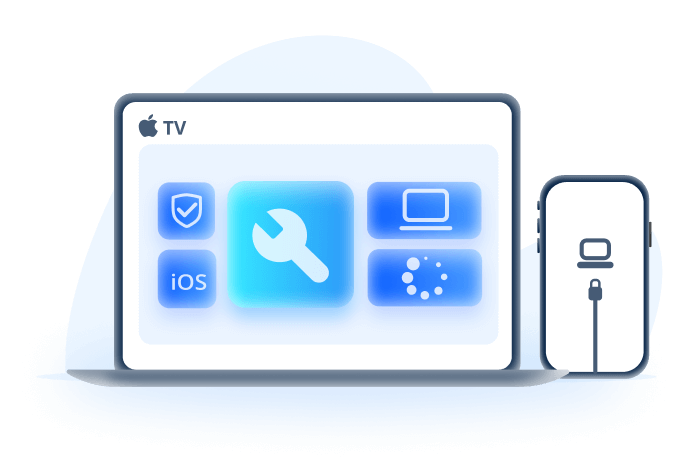
רשימת תכונות Fixppo
- טכנולוגיה קניינית מאפשרת תיקון חינם בלחיצה אחת עבור iPhone שנתקע במצב שחזור.
- כל תהליך התיקון לא ישפיע על הנתונים במכשיר, מה שמבטיח שלמות הנתונים.
- הוא תומך גם בתיקון בעיות אחרות של iOS או iPadOS, כגון אייפון ממשיך לאתחל, מסך לבן של אייפון, מסך שחור של אייפון או מצב שחזור כרטיס אייפד, לא ניתן להפעיל את ה-iPad (להקפיא)וכו'.
- תומך בתיקון של iPhone שאינו יכול לצאת ממצב שחזור בכל הדגמים, כולל האייפון 16 העדכני ביותר.
באמצעות תוכנת iMyFone Fixppo, אתה יכול בקלות לתת לאייפון או אייפד שלך להיכנס/לצאת ממצב שחזור בלחיצה אחת בחינם בכל עת כדי לפתור במהירות את הבעיה של כשל במצב שחזור iPhone! בואו נסתכל כיצד לצאת במהירות ממצב שחזור של iPhone~
▼ כיצד לתקן את האייפון שנתקע במצב התאוששות?
שלב 1: הורד את iMyFone Fixppo, הפעל את התוכנית לאחר ההתקנה, ולאחר מכן חבר את האייפון תקוע במצב שחזור למחשב.
שלב 2:בחר במודול "כניסה/צא ממצב שחזור", אשר שהטלפון מחובר כהלכה ולחץ על "הבא".
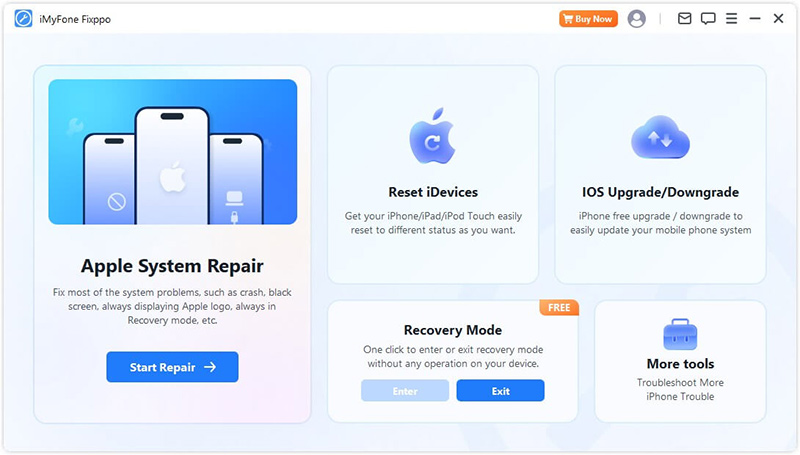
שלב 3:לחץ על "צא ממצב שחזור" והשאר את המכשיר מחובר לאחר המתנה של זמן מה, תראה את ההנחיה "צא ממצב שחזור בהצלחה" קופצת בממשק, מה שאומר שמצב השחזור של האייפון תקוע תוקן בהצלחה.
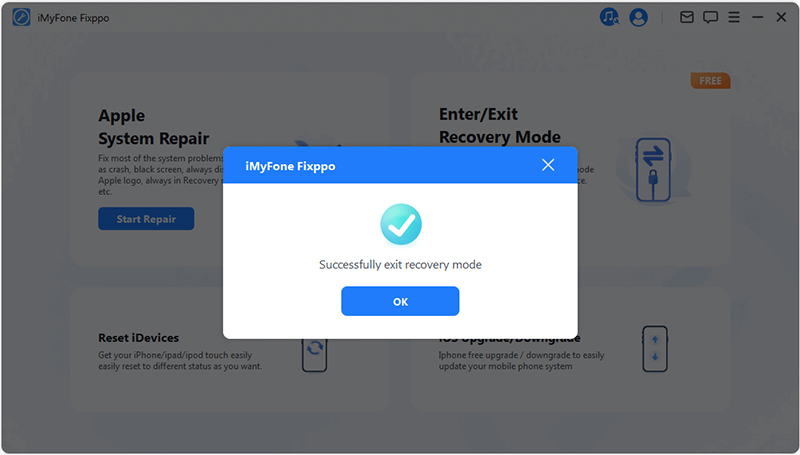
טיפים
אם תהליך יציאת מצב שחזור ה-iPhone הושלם, אך ה-iPhone עדיין לא מצליח לצאת ממצב שחזור, פירוש הדבר שייתכן שיש תקלה במערכת ה-iOS או שגיאת מיקום.
אנא נסה שוב או השתמש ב"מצב סטנדרטי" כדי לנסות לתקן מצב שחזור iPhone שנתקע מצב רגיל לא יגרום לאובדן נתונים במכשיר.
לאחר הורדת הקושחה של iOS, לחץ על "התחל" כדי להיכנס לתהליך התיקון המתן עד שסרגל ההתקדמות יגמר ואז הפעל מחדש כדי לציין שהבעיה של iPhone שנתקע במצב שחזור נפתרה.
שיטה 2: צא מ-iPhone ממצב שחזור/מצב שחזור על ידי הפעלה מחדש בכוח
אם אתה מגלה שהאייפון שלך תקוע במצב שחזור (מצב שחזור) ואתה רוצה לדעת אילו שיטות אחרות יכולות לעזור לך לפתור את שגיאת הכשל במצב שחזור iPhone, אז אתה יכול לנסות את השיטה של הפעלה מחדש של האייפון שלך בכוח.
- אם אתה משתמש במכשיר אייפון 8 ומעלה, לחץ במהירות על מקש הגברת עוצמת הקול ולאחר מכן על מקש החלשת עוצמת הקול, ולאחר מכן החזק את מקש ההפעלה לחוץ עד שתראה את הלוגו של Apple כדי להפעיל מחדש את האייפון שלך.
- אם אתה משתמש ב-iPhone 7/7 Plus, לחץ על לחצן ההפעלה ועל לחצן הפחתת עוצמת הקול בו-זמנית עד שהטלפון יופעל מחדש.
- עבור iPhone 6s ומעלה, לחץ על מקש ההפעלה ועל לחצן הבית בו-זמנית. אתה יכול לאלץ אתחול מחדש של האייפון שלך.
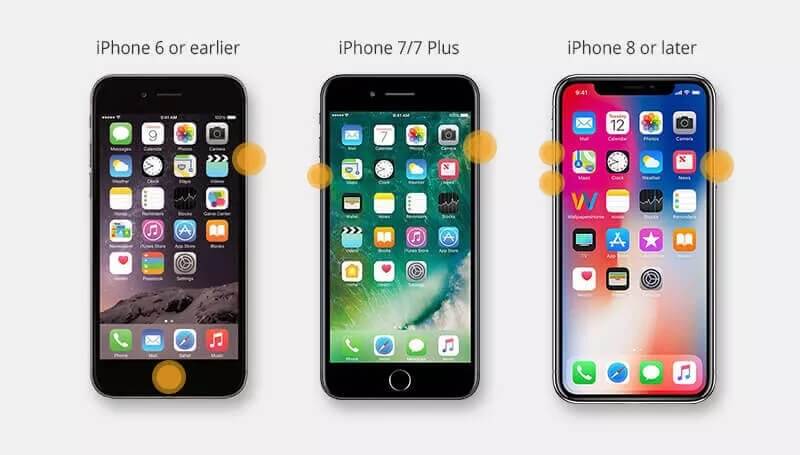
כמובן ששיעור ההצלחה של הפעלה מחדש כפויה אינו גבוה במיוחד, כך שאם הבעיה של שחזור האייפון לא נפתרה, תוכלו לנסות שיטות אחרות.
שיטה 3: השתמש ב-iTunes כדי לפתור את האייפון שנתקע במצב שחזור
אם אתה רוצה להשתמש ב-iTunes כדי לעזור לך לפתור את הבעיה של iPhone או iPad שנתקעו במצב שחזור, אז אתה יכול לנסות את השיטות הבאות.
טיפים
נתוני iPhone יימחקו בשיטה זו וכל הנתונים במכשיר שלך יאבדו.
▼ להלן השלבים לתיקון iPhone שנתקע במצב שחזור עם iTunes.
שלב 1: פתח את iTunes ואם תתבקש, הורד את הגרסה העדכנית ביותר. אתה יכול לבדוק אם iTunes מעודכן על ידי לחיצה על "עזרה" > "בדוק אם יש עדכונים". אם גרסת ה-iTunes שלך ישנה יותר, גרסה חדשה יותר תוריד אוטומטית.
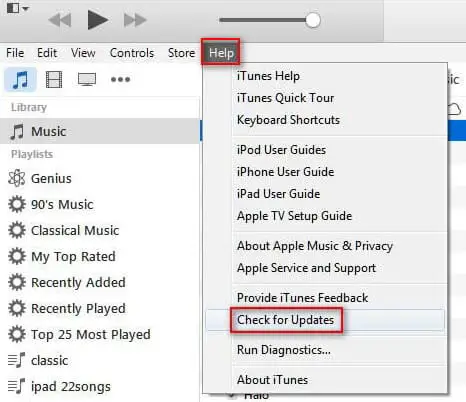
שלב 2: חבר את האייפון למחשב שלך.
שלב 3: בשלב זה, iTunes יכולה לזהות שיש בעיה באייפון, מה שמצביע על כך שהוא זיהה שהאייפון תקוע במצב שחזור, ולאחר מכן לחץ על "שחזר" כדי לשחזר את האייפון שלך. לאחר השלמתו זה עשוי לאפשר לאייפון לצאת ממצב שחזור (מצב שחזור), ובכך לתקן בהצלחה את הבעיה של איפון שלא יצא ממצב שחזור.
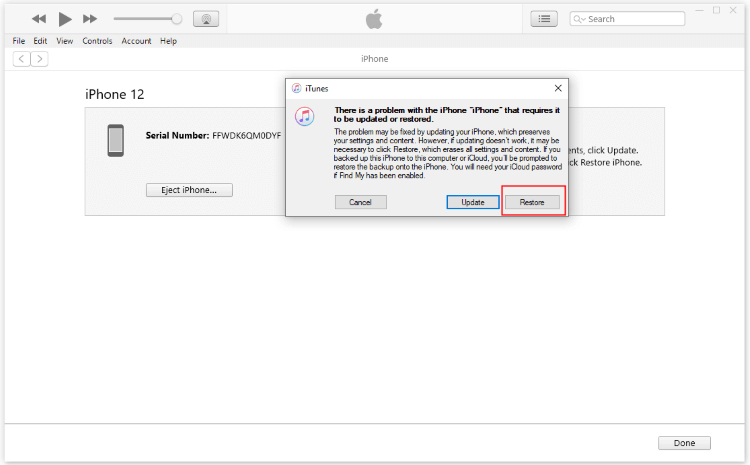
שיטה 4: השתמש במצב DFU כדי לצאת מ- iPhone ממצב שחזור/מצב שחזור
מצב DFU (Device Solid Update) הוא מצב השחזור העמוק ביותר הזמין באייפון או בכל מכשיר iOS. בהשוואה לפתרונות אחרים שתוכלו למצוא באינטרנט לתיקון אייפון שנתקע במצב שחזור, תשובת DFU היא גם אחת הדרכים האפשריות לתקן בעיות iOS.
יש לציין שזה ימחק לחלוטין את כל הקבצים והנתונים באייפון שלך, אשר שווה ערך לאייפון חדש.
שלב 1:הפעל את iTunes וחבר את האייפון שלך.
שלב 2:הכנס את האייפון למצב DFU. לדגמי אייפון שונים יש שיטות כניסה שונות. ניתן להוריד ישירות את הסרטון.
שלב 3:לאחר כניסה מוצלחת למצב DFU, אייפון במצב שחזור יזוהה ב-iTunes. לחץ על "אישור" ולאחר מכן בחר באפשרות "שחזר iPhone" כדי לשחזר את האייפון להגדרות היצרן המקוריות שלו כדי לנסות לפתור את בעיית מצב השחזור התקוע.
שאלות נפוצות לגבי משתמשי מצב שחזור/מצב שחזור של iPhone
אולי יש לך עוד כמה שאלות קשורות שאתה רוצה לדעת על מצב שחזור אייפון, אז בואו נסתכל על שלוש שאלות נפוצות של משתמשים.
1 מדוע האייפון שלי תקוע במצב שחזור/מצב שחזור?
הבעיה של אייפון תקוע במצב התאוששות (מצב התאוששות) אינה נדירה וישנן מספר סיבות לבעיה זו.
- בעיה לא ידועה מתרחשת עם מערכת ההפעלה iOS או iPadOS, כגון במהלך עדכון iOS או iPadOS או לאחר התקנת גרסת בטא iOS.
- למכשיר יש בעיות חומרה, ובמקרה כזה אתה יכול לבקש עזרה רשמית מאפל בלבד.
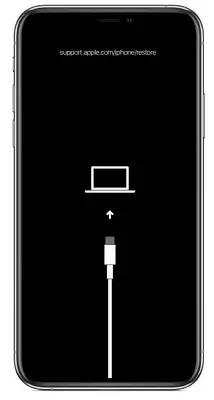
2 האם נתוני מצב השחזור של האייפון יאבדו?
נתונים לא יאבדו כאשר האייפון תקוע במצב שחזור, אך בתהליך של פתרון בעיה זו, נתונים עלולים ללכת לאיבוד. בבחירת פתרון, הקפידו להבין מראש את העניינים הרלוונטיים.
מכיוון שהאייפון שלך נמצא במצב שחזור (מצב שחזור), לא תוכל עוד לגבות את האייפון שלך. לכן, אנו ממליצים שתבחר בשיטה 1 ושיטה 2, אשר לא תגרום לאובדן נתונים אם תבחר ב- שיטת שחזור האייפון פותרת את הבעיה של איפון שלא יצא ממצב שחזור, ונתוני המכשיר יאבדו.
3 כמה זמן בדרך כלל לוקח להכניס את האייפון למצב שחזור?
זה לוקח בערך שתי דקות כדי להיכנס ידנית למצב שחזור iPhone לאחר כניסה מוצלחת למצב שחזור, השימוש ב-iTunes כדי לעדכן או לשחזר את ה-iPhone תלוי בגרסת iOS או בגודל של נתוני המכשיר, בדרך כלל נע בין חצי שעה לשעה.
לְסַכֵּם
אם אתה רוצה דרך יעילה ובטוחה לתקן בעיה שנתקעה במצב שחזור iPhone, iMyFone Fixppo היא בהחלט בחירה משתלמת, חינמית ובעלת אחוזי הצלחה גבוהים, הורד ותקן את זה עכשיו!






